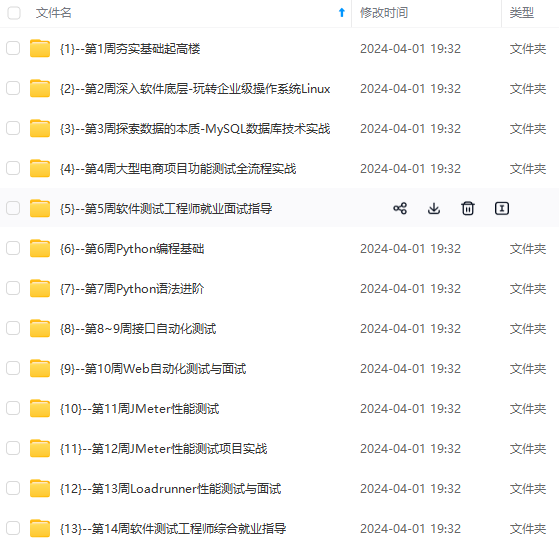

网上学习资料一大堆,但如果学到的知识不成体系,遇到问题时只是浅尝辄止,不再深入研究,那么很难做到真正的技术提升。
一个人可以走的很快,但一群人才能走的更远!不论你是正从事IT行业的老鸟或是对IT行业感兴趣的新人,都欢迎加入我们的的圈子(技术交流、学习资源、职场吐槽、大厂内推、面试辅导),让我们一起学习成长!
ElementClickInterceptedException是Selenium中的一个异常类,它表示在尝试点击一个元素时发生了拦截。换句话说,虽然我们的代码尝试点击了一个元素,但是某些其他元素(例如弹出窗口、悬浮提示等)可能遮挡了目标元素,从而导致点击无法成功执行。
问题出现的原因
- 弹出窗口或浮动层: 页面中的弹出窗口、警告框、悬浮提示等可能会遮挡需要点击的元素,从而导致点击操作受阻。
- 动态加载: 如果页面是通过异步加载或动态加载元素的,可能会出现点击元素尚未完全加载完成,就尝试点击的情况。
- CSS属性: 元素可能被设置了一些CSS属性(例如visibility: hidden、display: none等),使得元素不可见或不可交互。
- 动画效果: 页面上的动画效果可能会导致元素位置发生变化,从而影响到预期的点击操作。
解决方法
以下是解决方法示例,可以根据具体情况进行选择和调整:
- 等待元素可见: 在点击元素之前,使用
WebDriverWait等待即使用显式等待元素可见,以确保元素已经加载完毕。示例代码:
from selenium.webdriver.common.by import By
from selenium.webdriver.support.ui import WebDriverWait
from selenium.webdriver.support import expected_conditions as EC
wait = WebDriverWait(driver, 10)
element = wait.until(EC.visibility_of_element_located((By.ID, 'element_id')))
element.click()
- 移除遮挡元素: 如果有弹出窗口或浮动层遮挡了目标元素,我们可以尝试在点击之前关闭或移除这些遮挡元素。
- 调整等待时间: 如果元素是动态加载的,适当调整增加等待时间,确保元素已经完全加载。
- 调整动画效果: 如果动画效果影响了元素的位置,我们可以尝试禁用或减少动画效果,或者等待动画完成再执行点击操作。
- JavaScript点击: 使用JavaScript执行点击操作,有时可以绕过一些拦截问题。示例代码:
element = driver.find_element(By.ID, 'element_id')
driver.execute_script("arguments[0].click();", element)
总结
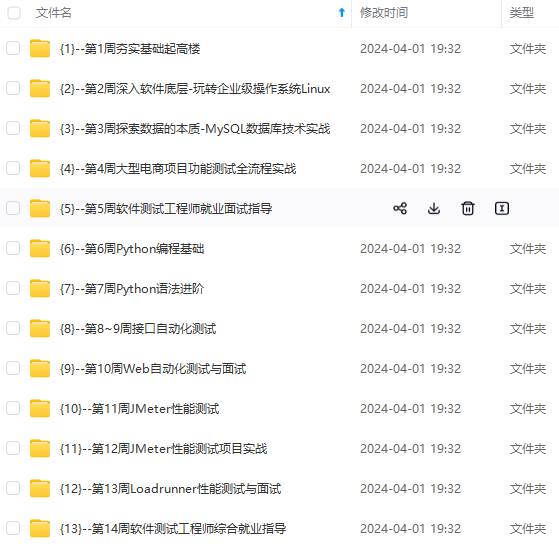

网上学习资料一大堆,但如果学到的知识不成体系,遇到问题时只是浅尝辄止,不再深入研究,那么很难做到真正的技术提升。
一个人可以走的很快,但一群人才能走的更远!不论你是正从事IT行业的老鸟或是对IT行业感兴趣的新人,都欢迎加入我们的的圈子(技术交流、学习资源、职场吐槽、大厂内推、面试辅导),让我们一起学习成长!
业的老鸟或是对IT行业感兴趣的新人,都欢迎加入我们的的圈子(技术交流、学习资源、职场吐槽、大厂内推、面试辅导),让我们一起学习成长!**






















 951
951

 被折叠的 条评论
为什么被折叠?
被折叠的 条评论
为什么被折叠?








